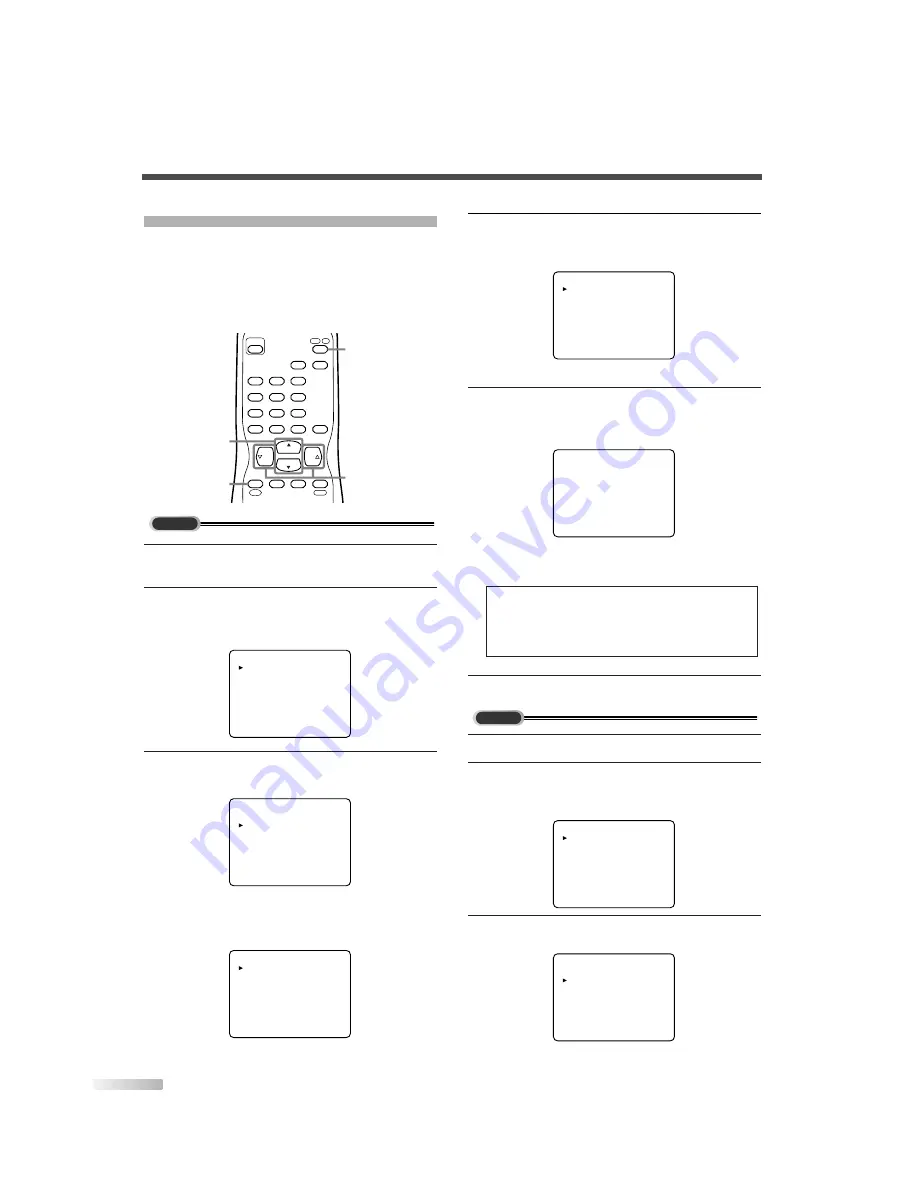
30
ES
AGREGAR/BORRAR CANALES
La función AGREGAR/BORRAR CANALES le per-
mite agregar algún canal que no se hubiera añadi-
do durante el proceso de PREA. AUTO CA. debido
a un mal estado de recepción durante los ajustes
iniciales. Igualmente, se pueden eliminar canales
que no se necesiten.
1
Seleccione el modo analógico presionando
[DTV/TV]
.
2
Visualización de la pantalla de menú.
• Presione
[MENU]
.
Se visualizará la siguiente pantalla de menú.
3
Selección de "CANAL PREP.".
• Con
[CH
K
/
L
]
, seleccione "CANAL PREP.".
• Presione
[VOL
X
]
.
Aparecerá la siguiente pantalla de CANAL
PREP.
AGREGAR/BORRAR
PREA. AUTO CA.(TV)
PREA. AUTO CA.(CATV)
PREA. AUTO CA.(TV/DTV)
PREA. AUTO CA.(CATV)
!CATV demora unos 50min.
IMAGEN
CANAL PREP.
[ESP]/FRA/ENG
AJUSTE DE V-CHIP
TITULO[OFF]
IMAGEN
CANAL PREP.
[ESP]/FRA/ENG
AJUSTE DE V-CHIP
TITULO[OFF]
TV
INFO
CH
CH
VOL
VOL
POWER
CHANNEL
RETURN
AUDIO
–/ENT
INPUT
SELECT
3
2
1
6
5
4
9
8
+100
0
7
DTV
/
TV
MUTE
SLEEP
MENU
MENU
CH
K
/
L
VOL
X
/
Y
DTV/ TV
4
Selección de "AGREGAR/BORRAR".
• Con
[CH
K
/
L
]
, seleccione "AGREGAR/BOR-
RAR".
• Presione
[VOL
X
]
.
5
Selección del canal que se desea agregar o borrar.
• Con
[CH
K
/
L
]
o los botones de
Número de
canal
, seleccione el canal.
• Seleccione "AGREGAR" o "BORRAR" con
[VOL
X
/
Y
]
.
6
Para salir del menú, presione
[MENU]
.
1
Seleccione el modo digital presionando
[DTV/TV]
.
2
Visualización de la pantalla de menú.
• Presione
[MENU]
.
Se visualizará la siguiente pantalla de menú.
3
Selección de "CANAL PREP.".
• Con
[CH
K
/
L
]
, seleccione "CANAL PREP.".
• Presione
[VOL
X
]
.
IMAGEN
CANAL PREP.
[ESP]/FRA/ENG
AJUSTE DE V-CHIP
TITULO[OFF]
INSTALACIÓN DTV
IMAGEN
CANAL PREP.
[ESP]/FRA/ENG
AJUSTE DE V-CHIP
TITULO[OFF]
INSTALACIÓN DTV
DTV
15
AGREGAR/BORRAR:TV
AGREGAR/BORRAR
PREA. AUTO CA.(TV)
PREA. AUTO CA.(CATV)
PREA. AUTO CA.(TV/DTV)
PREA. AUTO CA.(CATV)
!CATV demora unos 50min.
NOTA:
•
Color de la número de canal mostrados en la parte
superior derecha de la pantalla.
-Azul/Verde: Se agregará el canal seleccionado.
-Rosa/Rojo: Se borrará el canal seleccionado.





























